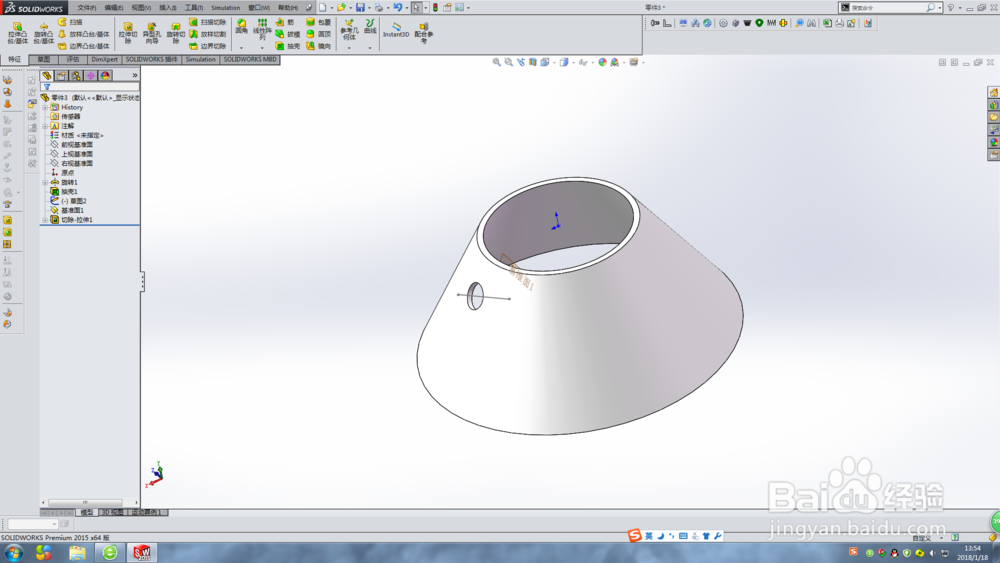1、打开软件,进入零件绘制界面,如下图所示。
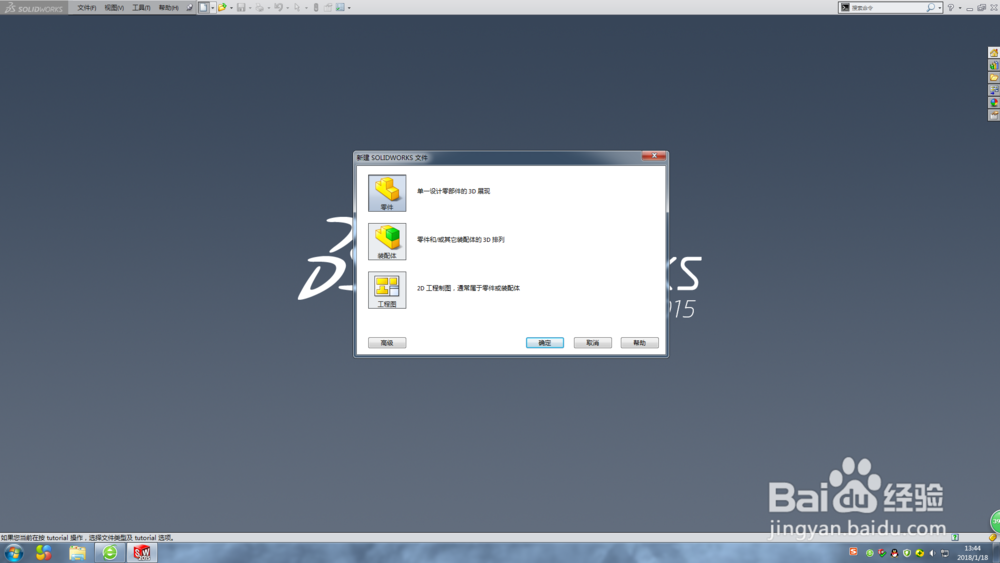
2、点击“零件”,进入零件绘制界面,如下图所示。

3、创建圆台零件,如下图所示。

4、在圆台对称面进行草图绘制,如下图所示。
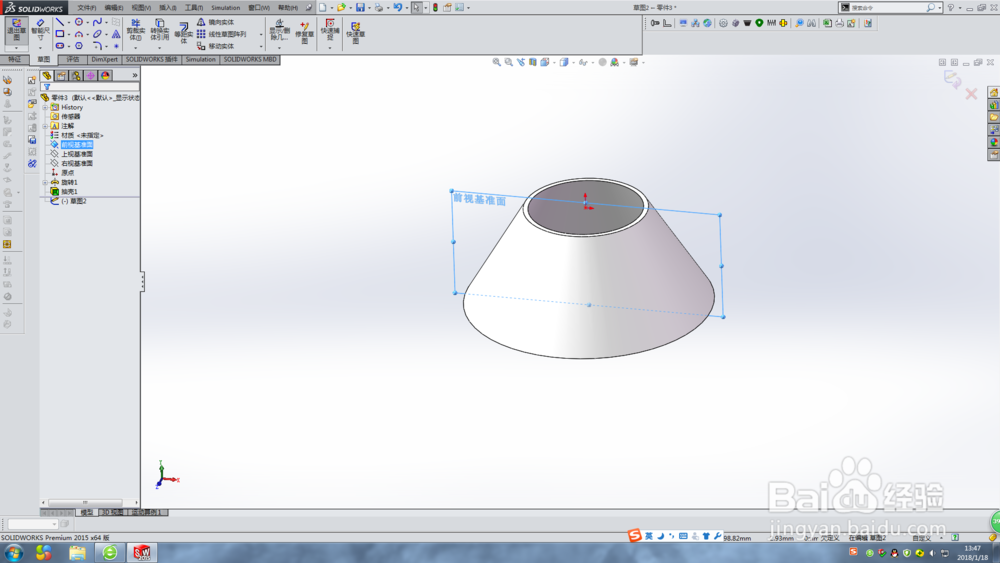
5、绘制直线,添加约束关系,注意直线与斜线,垂直如下图所示。
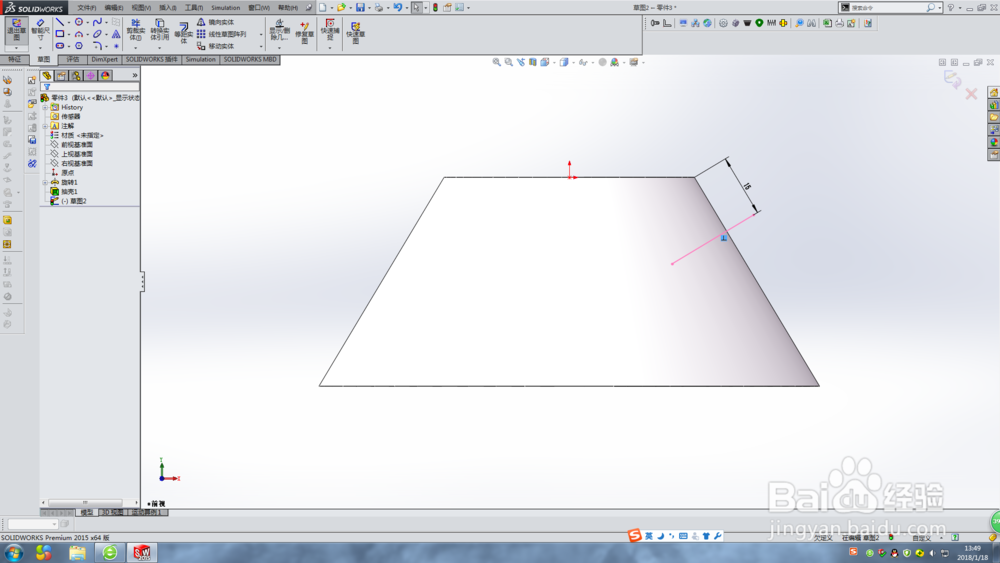
6、完成草图绘制,退出草图界面,如下图所示。

7、新建基准面,基准面经过直线的端点并且垂直于直线,如下图所示。
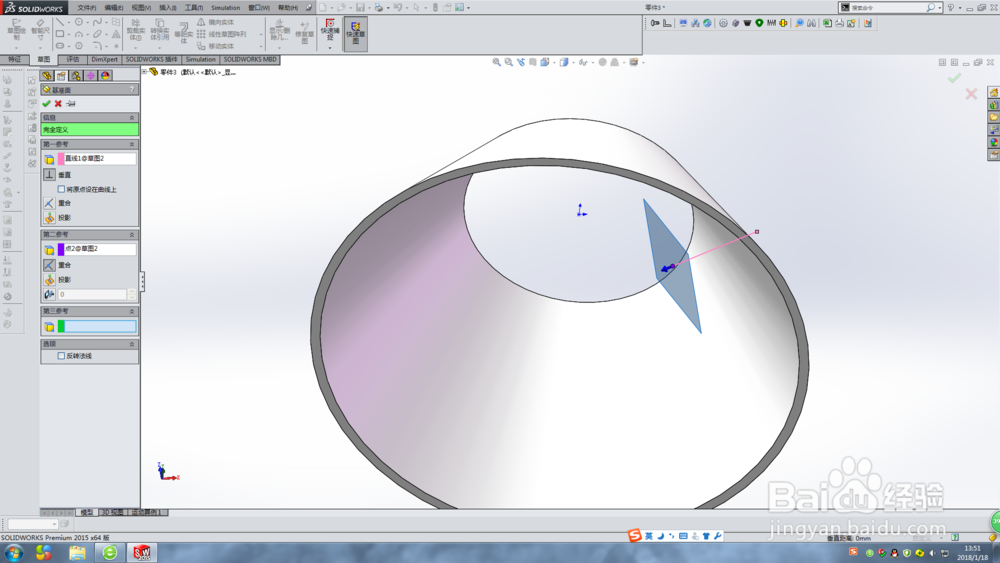
8、点击确定,完成基准面的创建,如下图所示。

9、在新建的基准面上绘制圆,直径为孔的直径,圆心为直线的端点,如下图所示。

10、完成草图创建,进行拉伸切除,效果如下图所示。
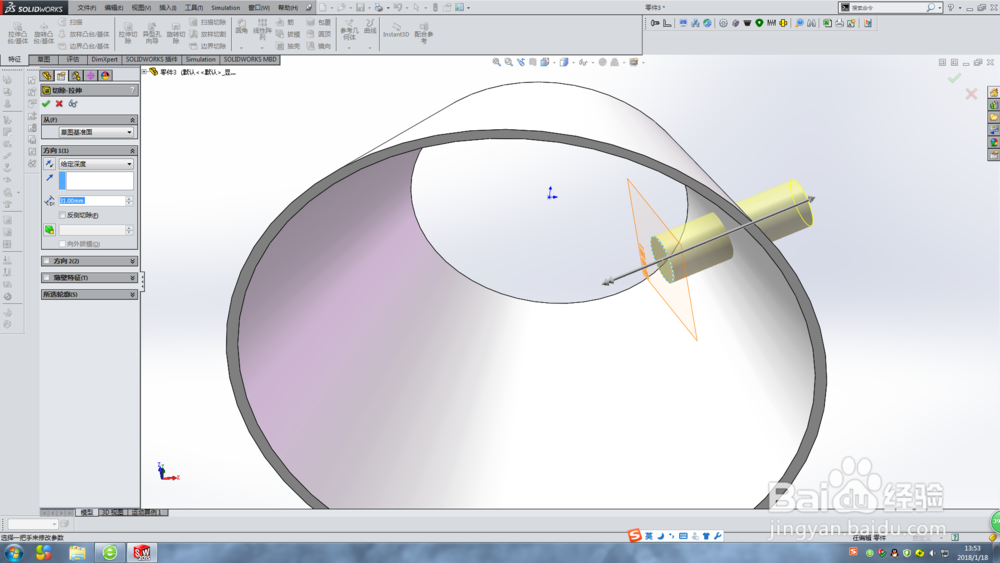
11、点击确定,完成孔的创建,如下图所示。